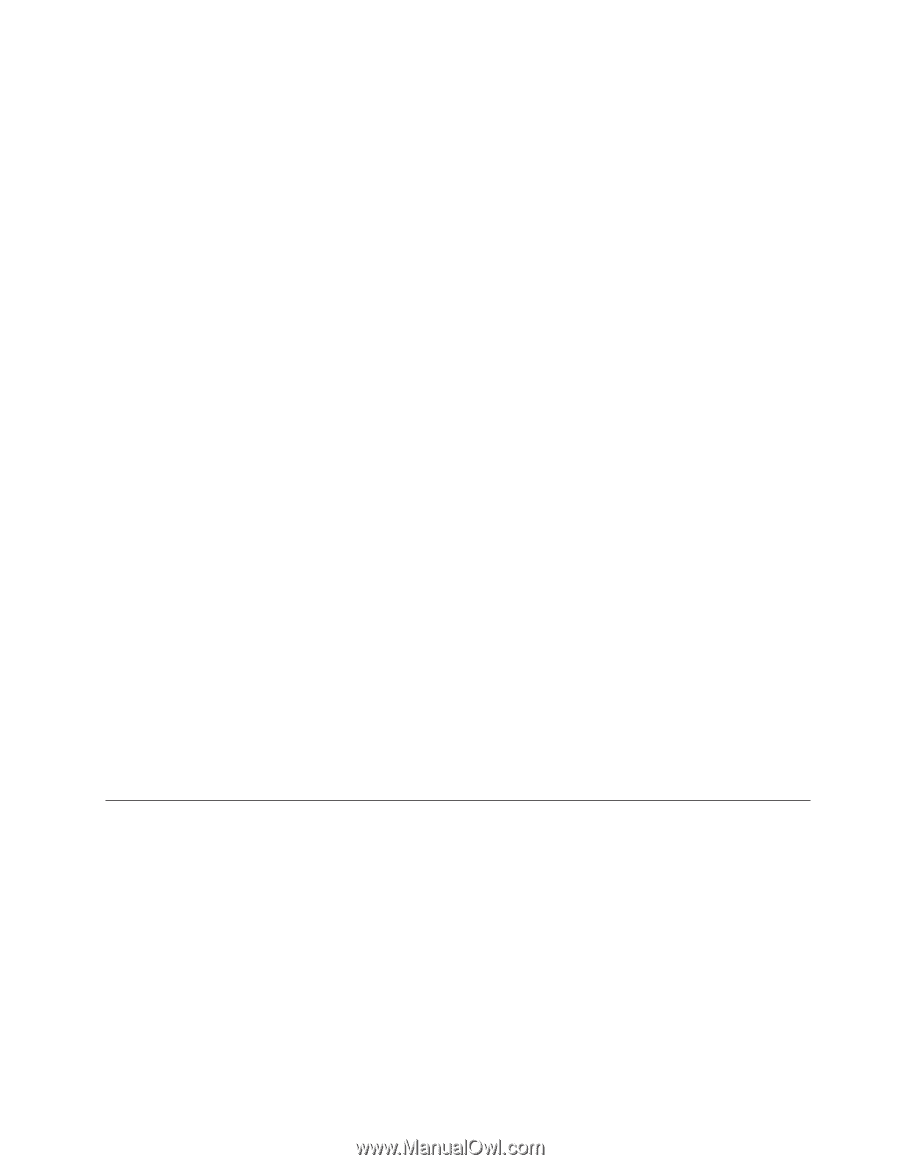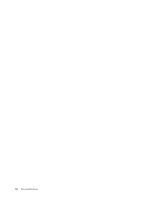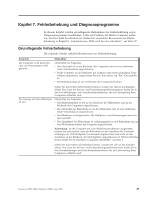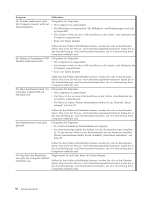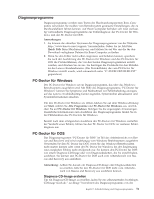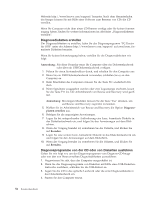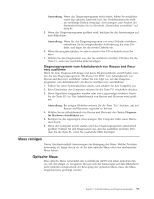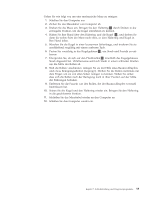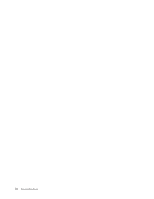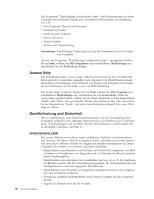Lenovo ThinkCentre M55 (German) User guide - Page 71
reinigen, Optische
 |
View all Lenovo ThinkCentre M55 manuals
Add to My Manuals
Save this manual to your list of manuals |
Page 71 highlights
Anmerkung: Wenn das Diagnoseprogramm nicht startet, haben Sie möglicherweise das optische Laufwerk bzw. das Diskettenlaufwerk nicht als startfähige Einheit festgelegt. Anweisungen zum Ändern der Starteinheit finden Sie im Abschnitt „Starteinheit auswählen" auf Seite 45. 5. Wenn das Diagnoseprogramm geöffnet wird, befolgen Sie die Anweisungen auf dem Bildschirm. Anmerkung: Wenn Sie das Diagnoseprogramm von einer Diskette ausführen, entnehmen Sie bei entsprechender Aufforderung die erste Diskette, und legen Sie die zweite Diskette ein. 6. When the program finishes, be sure to remove the CD or diskette from the drive. 7. Wählen Sie den Diagnosetest aus, den Sie ausführen möchten. Drücken Sie die Taste F1, wenn Sie zusätzliche Hilfe benötigen. Diagnoseprogramm vom Arbeitsbereich von Rescue and Recovery ausführen Wenn Sie kein Diagnose-CD-Image und keine Diagnosediskette erstellt haben, können Sie das Diagnoseprogramm ″PC-Doctor für DOS″ vom Arbeitsbereich von Rescue and Recovery ausführen. Gehen Sie wie folgt vor, um das Diagnoseprogramm vom Arbeitsbereich von Rescue and Recovery auszuführen: 1. Führen Sie einen Systemabschluss durch, und schalten Sie den Computer aus. 2. Beim Einschalten des Computers müssen Sie die Taste F11 wiederholt drücken. 3. Wenn Signaltöne ausgegeben werden oder eine Logoanzeige erscheint, lassen Sie die Taste F11 los. Der Arbeitsbereich von Rescue and Recovery wird geöffnet. Anmerkung: Bei einigen Modellen müssen Sie die Taste ″Esc″ drücken, um auf Rescue and Recovery zugreifen zu können. 4. Wählen Sie im Arbeitsbereich von Rescue and Recovery die Option Diagnose für Hardware durchführen aus. 5. Befolgen Sie die angezeigten Anweisungen. Der Computer führt einen Warmstart durch. 6. Wenn der Computer erneut startet, wird das Diagnoseprogramm automatisch geöffnet. Wählen Sie den Diagnosetest aus, den Sie ausführen möchten. Drücken Sie die Taste F1, wenn Sie zusätzliche Hilfe benötigen. Maus reinigen Dieser Abschnitt enthält Anweisungen zur Reinigung der Maus. Welche Prozedur notwendig ist, hängt davon ab, ob Sie eine optische Maus oder eine mechanische Maus haben. Optische Maus Eine optische Maus verwendet eine Leuchtdiode (LED) und einen optischen Sensor, um den Zeiger zu navigieren. Bewegt sich der Mauszeiger auf dem Bildschirm nicht fehlerfrei entsprechend der Bewegung der optischen Maus, muss die Maus möglicherweise gereinigt werden. Kapitel 7. Fehlerbehebung und Diagnoseprogramme 53